Инструменты для удаления водяных знаков GIF с простыми инструкциями
GIF-файлы — это крутые движущиеся картинки, которые мы часто видим в Интернете. Иногда вы увидите на них небольшие логотипы или слова – это водяные знаки. Водяные знаки служат защитной мерой для тех, кто ими владеет. Однако бывают случаи, когда мы хотим редактировать или использовать GIF-файлы без водяного знака. Если вы планируете избавиться от него, мы подскажем вам, как это сделать. Продолжайте читать этот пост, пока мы больше обсуждаем GIF-файлы. Также мы предоставим вам лучшие способы удалить водяной знак из GIF.
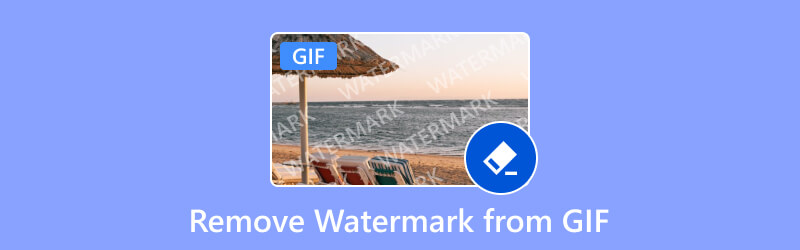
- СПИСОК РУКОВОДСТВ
- Часть 1. Что такое GIF
- Часть 2. Лучший способ удалить водяной знак из GIF
- Часть 3. Как удалить водяной знак из GIF с помощью Photoshop
- Часть 4. Часто задаваемые вопросы о том, как удалить водяной знак из GIF
Часть 1. Что такое GIF
Прежде чем перейти к процедуре отсутствия водяных знаков в GIF, давайте сначала обсудим, что такое GIF. GIF означает формат графического обмена. Это популярный и широко используемый формат файлов изображений. Он поддерживает как статические, так и анимированные изображения. GIF был разработан компанией CompuServe в 1987 году. Затем он стал универсальной частью онлайн-общения. В отличие от обычных изображений, GIF-файлы могут показывать несколько изображений в цикле, создавая небольшую анимацию. Это как короткие видеоролики, но без звука. GIF-файлы помогают выражать чувства, делиться забавными моментами или объяснять вещи в игровой и увлекательной форме. Вы, вероятно, видели их в социальных сетях, текстах или на веб-сайтах.
Часть 2. Лучший способ удалить водяной знак из GIF
Пытаетесь удалить нежелательные водяные знаки с изображений GIF? Хорошо, ArkThinker Конвертер видео Ultimate тебя прикрыло! В Интернете может быть множество средств для удаления водяных знаков, но они считаются одними из лучших. Это популярное программное обеспечение-конвертер, которое также предлагает различные инструменты. С помощью Video Watermark Remover вы можете удалять водяные знаки из ваших видео, включая GIF-файлы. Фактически, он поддерживает различные форматы, такие как MP4, MOV, AVI, MKV и так далее. Мало того, это отдельная программа, а это значит, что вы можете получить к ней доступ без подключения к Интернету. Таким образом, позволяя вам выполнять то, что вам нужно сделать. Теперь вот как можно удалить водяной знак из GIF:
Приобретите программное обеспечение
Для начала скачайте и установите ArkThinker Конвертер видео Ultimate на твоем компьютере. После установки программное обеспечение запустится автоматически.
Перейдите на вкладку «Панель инструментов»
В главном интерфейсе инструмента перейдите в меню «Панель инструментов». Оттуда найдите и выберите «Удаление водяных знаков видео». Затем нажмите кнопку «плюс», чтобы добавить GIF-файл с водяным знаком.
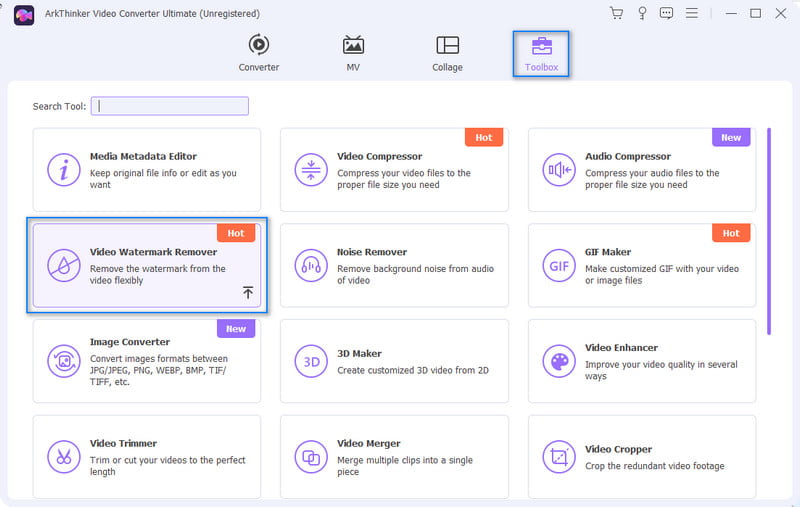
Удалите ненужные водяные знаки
Теперь нажмите кнопку «Добавить область удаления водяных знаков». Затем поместите эффект размытия на водяной знак. Отрегулируйте его, чтобы полностью удалить водяной знак.
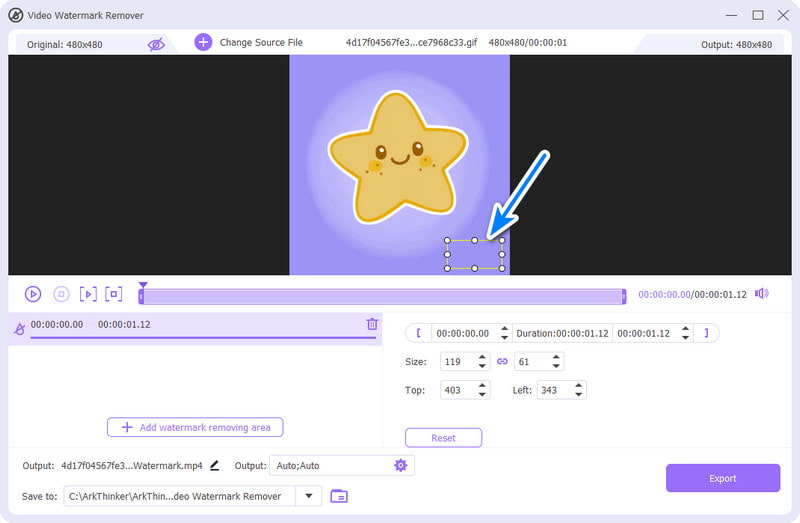
Откорректируйте или сохраните файл немедленно
При желании вы можете использовать настройки точного положения и размера размытия. Если вы удовлетворены, вы можете сохранить GIF без водяного знака, нажав кнопку «Экспорт».
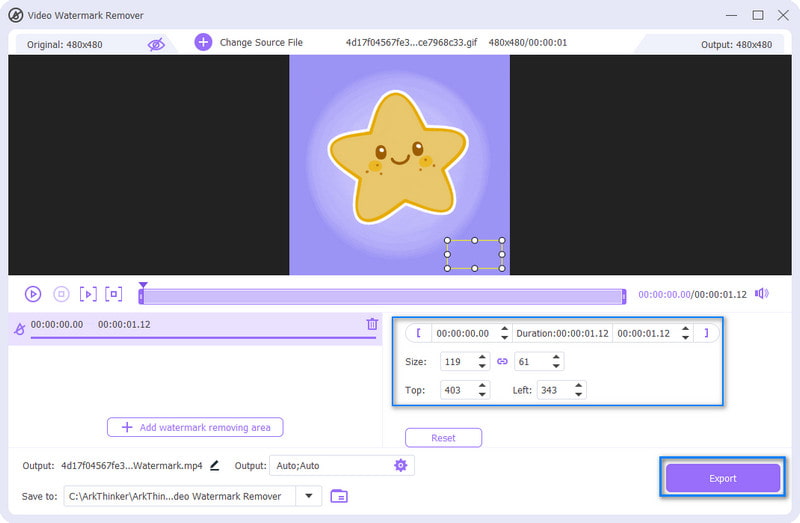
И вы можете использовать этот инструмент для сделать гифку без водяных знаков из видео и изображений.
Часть 3. Как удалить водяной знак из GIF с помощью Photoshop
Adobe Photoshop считается одним из лучших инструментов в области редактирования цифровых изображений. Он предлагает универсальный и мощный набор инструментов для фотографов, дизайнеров и создателей контента. Он также популярен благодаря своим обширным возможностям. Photoshop предоставляет платформу, где творчество не знает границ. Среди его особенностей — возможность редактировать GIF-файлы. Это также позволяет удалять нежелательные водяные знаки. Следовательно, это отличный выбор для тех, кто ищет точность и контроль при удалении водяных знаков из своих GIF-файлов. Теперь мы покажем вам, как использовать Photoshop для удаления нежелательных водяных знаков из ваших GIF-файлов.
Откройте свой GIF в Photoshop
Для начала запустите Adobe Photoshop на своем компьютере. Нажмите «Файл» в меню и выберите «Открыть». Затем выберите GIF, из которого вы хотите удалить водяной знак.
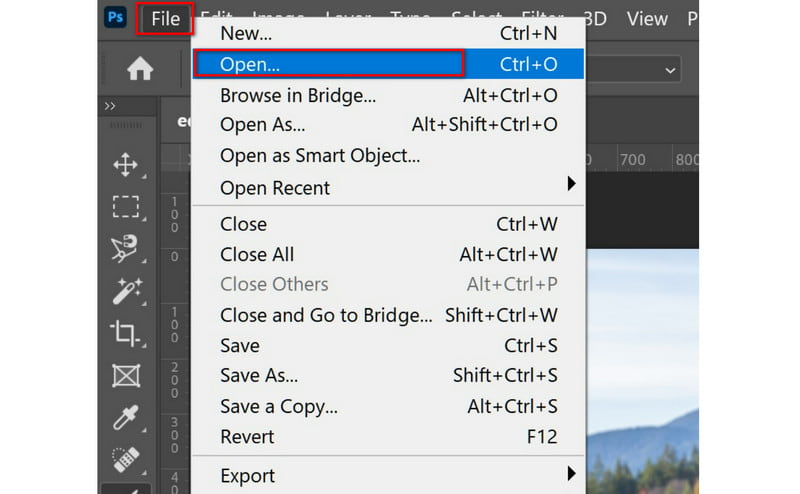
Выберите область водяного знака
Используйте соответствующий инструмент выделения, чтобы аккуратно выделить область, содержащую водяной знак. Убедитесь, что ваш выбор точно покрывает водяной знак. Кроме того, убедитесь, что оно не затрагивает другие части изображения.
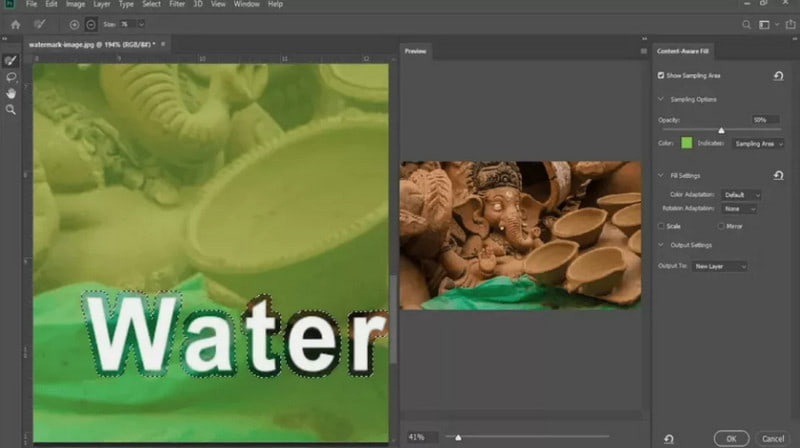
Выберите заливку с учетом содержимого
Выбрав область водяного знака, перейдите в меню «Редактировать». Затем выберите «Заливка с учетом содержимого». Таким образом, это функция, которая заполняет выбранную область содержимым, похожим на ее окружение.

Уточнить по мере необходимости
Теперь проверьте результат и внесите необходимые изменения. Вы можете использовать дополнительные инструменты, такие как «Штамп клонирования» или «Восстанавливающая кисть». Таким образом, при необходимости вы сможете дополнительно улучшить изображение.
Сохраните свой GIF без водяных знаков
Если все устраивает, сохраните отредактированный GIF. Нажмите кнопку «Файл», затем «Экспорт» и выберите «Сохранить для Интернета (устаревшая версия)». При необходимости отрегулируйте настройки и сохраните GIF-файл без водяного знака.
В общем, вот как удалить водяные знаки из GIF-файлов с фотошопом. А Photoshop может помочь вам разместить водяные знаки на GIF-файлах. Но учтите, что вы сможете сделать это после подписки на Adobe Photoshop. Таким образом, это не бесплатно.
Часть 4. Часто задаваемые вопросы о том, как удалить водяной знак из GIF
Законно ли удалять водяной знак из GIF-файлов?
Удаление водяных знаков из GIF-файлов может привести к нарушению авторских прав или прав интеллектуальной собственности владельца или создателя. При этом очень важно проверить условия использования и разрешения, связанные с GIF. Обязательно сделайте это, прежде чем пытаться удалить водяной знак.
Могу ли я удалить водяные знаки, не влияя на качество GIF?
К сожалению нет. Во многих случаях удаление водяного знака может потребовать редактирования GIF-файла. Следовательно, это потенциально может повлиять на его качество. Однако, используя профессиональные инструменты редактирования, вы можете свести к минимуму заметную потерю качества. Одним из лучших инструментов для использования является ArkThinker Конвертер видео Ultimate.
Есть ли способ восстановить исходный GIF после удаления водяного знака?
К сожалению нет. После удаления водяного знака из GIF-файла восстановить оригинал в его точном виде может быть невозможно. При этом настоятельно рекомендуется создать резервные копии или сохранить копию исходного GIF-файла перед редактированием.
Можно ли убрать движущийся водяной знак?
Определенно да! Но учтите, что удаление движущегося водяного знака из GIF может оказаться сложной задачей. Чтобы избавиться от него, также могут потребоваться продвинутые навыки редактирования. При этом процесс зависит от сложности движущегося водяного знака. Помимо этого, это также зависит от конкретного программного обеспечения или инструментов, которые вы используете для редактирования.
Заключение
Подводя итог, можно сказать, что это полное руководство о том, как удалить водяные знаки из ваших GIF-файлов. Теперь, если вы ищете надежный инструмент, в Интернете можно найти множество вариантов. Но инструмент, который мы настоятельно рекомендуем, — это ArkThinker Конвертер видео Ultimate. Инструмент не требует каких-либо профессиональных навыков, чтобы избавиться от водяного знака из GIF. Фактически, независимо от того, являетесь ли вы профессионалом или новичком, вы можете наслаждаться его использованием.
Что вы думаете об этом посте. Нажмите, чтобы оценить этот пост.
Отличный
Рейтинг: 4.9 / 5 (на основе 479 голоса)
Найдите больше решений
MOV в GIF: надежный способ конвертировать MOV в формат GIF Как конвертировать WebM в GIF с помощью 4 инструментов для настольных компьютеров и мобильных устройств Ведущий GIF-рекордер для записи анимированных GIF-файлов [подробные обзоры] 10 конвертеров GIF для преобразования изображений/видео в GIF-файлы Как редактировать и обрезать анимированные GIF-файлы: 4 эффективных способа Что такое Adobe GIF Maker и как создать GIF [Полное руководство]Соответствующие статьи
- Редактировать изображение
- Как редактировать и обрезать анимированные GIF-файлы: 4 эффективных способа
- 10 конвертеров GIF для преобразования изображений/видео в GIF-файлы
- Лучшие инструменты для редактирования GIF, подходящие для любых компьютеров и устройств
- Как сделать GIF из изображений на рабочем столе и мобильном телефоне
- Быстрые шаги по добавлению текста в GIF с помощью инструментов создания подписей
- Добавьте музыку в GIF: включите музыку в свой GIF после конвертации
- GIF Resizer: идеальные инструменты для изменения размера анимированного GIF
- [6 инструментов] Как настроить смену цикла GIF и воспроизводить его вечно
- GIF Cutter: как вырезать GIF простыми и быстрыми методами
- Как удалить водяной знак Alamy с изображений (100% работает)



